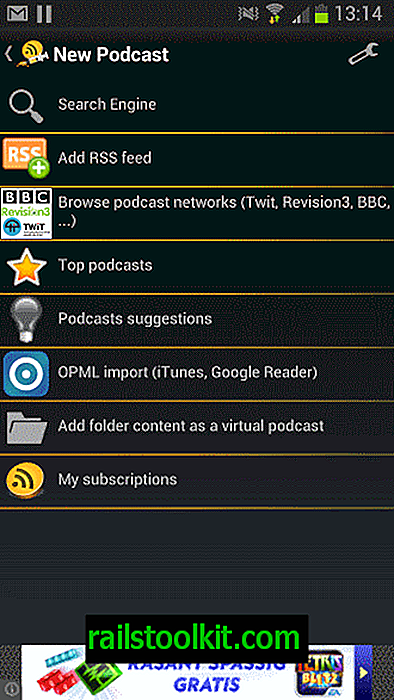Da Google begynte å skyve ut 64-biters versjoner av Chrome til Dev- og Canary-kanalene i juni for Windows-operativsystemet, var det først ikke klart om selskapet hadde til hensikt å tilby det permanent til brukere av nettleseren.
Da det ble kalt et eksperiment, komplementerte det 64-bits versjoner av Chrome tilgjengelig for Mac og Linux-systemer.
Da 64-bits versjonen traff beta-kanalen til nettleseren, var det tydelig at en versjon for den stabile kanalen også var på vei.
I går slapp Google 64-bitersversjonen av Chrome for stabil kanal og oppdaterte versjonen til 37 i prosessen.
Ifølge Google tilbyr 64-biters versjoner flere fordeler i forhold til 32-biters versjoner av nettleseren, inkludert hastighet og ytelse, stabilitet og sikkerhetsytelse.
Avkodningsytelsen på YouTube forbedres med rundt 15% i henhold til Google, og stabiliteten har forbedret seg med faktor to når du "håndterer typisk webinnhold".
Eksisterende Chrome-brukere som vil bytte fra 32-bit til 64-bit, kan gjøre det på følgende måte
Merk: Du trenger en 64-bit prosessor for å gjøre det. Bruk dette verktøyet for å finne ut om det er tilfelle hvis du er usikker.
- Besøk den offisielle nedlastingssiden for Chrome og velg Windows 64-bit på den. Du finner lenken under Last ned Chrome-knappen. Alternativt kan du gå direkte til denne lenken og klikke på Last ned Chrome.
- Kjør oppsettet og følg instruksjonene på skjermen.
- I utgangspunktet er det bare å installere 64-bitersversjonen av Chrome på systemet.
Det er ikke noe alternativ å oppgradere fra Chrome i skrivende stund. Chrome 64-bit for Windows vil erstatte 32-biters versjonen av nettleseren på systemet i prosessen. Det eneste alternativet for å kjøre en 32-biters og 64-biters versjon av nettleseren ved siden av hverandre er å installere Chrome Dev eller Canary også. Du kan kjøre Chrome Stable 32-bit og Dev eller Canary 64-bit på samme system.
Data som bokmerker eller utvidelser vil overføres til den nye nettleserversjonen.
Tips: Hvis du vil være sikker på at du ikke mister data, må du ta sikkerhetskopi av brukerprofilen før du bytter. Du kan gjøre det enten ved å aktivere Chrome Sync, eller ved å åpne % USERPROFILE% \ Local Settings \ Application Data \ Google \ Chrome \ User Data i Windows Explorer og ta sikkerhetskopi av katalogen som åpnes manuelt mens Chrome er lukket .
Test om du kjører 32-biters eller 64-biters Chrome
Den enkleste måten å bekrefte hvilken versjon av Chrome du kjører er å laste inn chrome: // chrome . Her finner du listen over versjonen og om den er en 64-biters utgave eller ikke.